So setzen Sie eine benutzerdefinierte Nachricht des Tages unter Linux
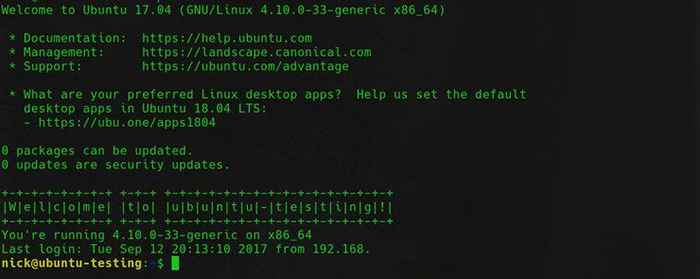
- 3592
- 455
- Janin Pletsch
Zielsetzung
Legen Sie eine benutzerdefinierte Nachricht des Tages fest.
Verteilungen
Dies funktioniert bei jeder Linux -Verteilung.
Anforderungen
Eine funktionierende Linux -Installation mit Root -Privilegien.
Schwierigkeit
Einfach
Konventionen
- # - erfordert, dass gegebene Linux -Befehle mit Root -Berechtigungen entweder direkt als Stammbenutzer oder mit Verwendung von ausgeführt werden können
sudoBefehl - $ - Erfordert, dass die angegebenen Linux-Befehle als regelmäßiger nicht privilegierter Benutzer ausgeführt werden können
Einführung
Wenn Sie sich zum ersten Mal an einem Terminal an einem Unix -System anmelden, einschließlich Linux, werden Sie normalerweise von der Nachricht dieses Systems des Tages begrüßt (MOTD). Die Nachricht des Tages gibt Ihnen wichtige Informationen über das System oder nur Nachrichten aus dem Systemadministrator. Natürlich, wenn Sie Sind sind der Systemadministrator, es liegt an Ihnen, diese Nachricht festzulegen. Wenn es sich um Ihr eigenes System handelt, können Sie mit Ihrer Nachricht kreativ werden und alle Informationen, die Sie auswählen.
Zunächst einmal können Sie auf den meisten Systemen leicht eine einfache Textnachricht des Tages festlegen, indem Sie dem Text dem Text hinzufügen /etc/motd Datei. Das ist langweilig, Sie können viel mehr tun.
Debian/Ubuntu
Debian- und Ubuntu -Systeme behandeln die Dinge auf ihre eigene Weise. Sie haben ein Verzeichnis bei /etc/update-motd.D/ mit verschiedenen Shell -Skripten, von denen jedes andere Informationen anzeigt. Sie sind in aufsteigender numerischer Reihenfolge organisiert und werden in genau dieser Reihenfolge ausgeführt. Schauen Sie einen Blick auf, wie sie eingerichtet sind.
00-Header
Weil die Zahl an der Schriftart ist 00 es wird zuerst ausführen. Da es sich um den Header handelt, ist das eine gute Sache.
Sie können diese Dateien ändern oder sie vom Ausführen verhindern. Jeder ist nur ein Shell -Skript, daher gibt es nichts Wichtiges, das nicht geändert oder direkt entfernt werden kann.
Sie können es auch Ihre eigenen Skripte hinzufügen und sie in die richtige Reihenfolge mit dem Nummerierungssystem einfügen. Da es sich nur um Skripte handelt, sind Sie kostenlos, was Sie in ein Terminalfenster ausgeben können.
Wenn Sie beispielsweise eine Fußzeile hinzufügen möchten, die Ihre Benutzer begrüßt, können Sie so etwas in einer Datei mit dem Namen, 99-Fuß
#! /Bin/Bash Figlet -f Slant Willkommen!
Stellen Sie sicher, dass es ausführbar ist. Wenn Sie sich das nächste Mal bei einer Terminalsitzung oder über SSH anmelden, werden Sie sie am Ende Ihrer üblichen Nachricht des Tages angehängt sehen.
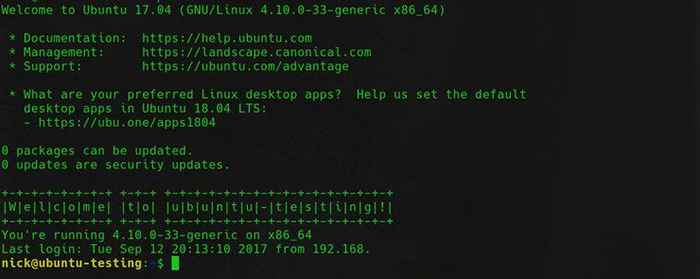
Da es sich um Bash handelt, können Sie auch Variablen verwenden, die Sie auch auswählen.
#! /bin/bash hostname = "uname -n" kernel = "uname -r" cpu = "uname -p" Figlet -f Digital Willkommen bei $ hostname! Echo "Sie betreiben $ Kernel auf $ cpu"
Es gibt wirklich keine Grenze für das, was Sie tun können.
Jeder andere
Fast jede andere Verteilung macht es anders. Sie verwenden eine andere Datei unter /etc/Profil.D/MOTD.Sch.
Noch einmal, diese Datei ist ein Shell -Skript, mit dem Sie fast alles tun können. Da Sie nicht von vielen anderen Dingen belastet sind, die Ubuntu dort hineinwirft, können Sie wirklich kreativ werden. Verwenden Sie ein Skript, um jedes Mal ein zufälliges Angebot anzuzeigen, wenn Sie sich anmelden.
#! /bin/bash msgs = ("Quote 1" "Quote 2" "Quote 3" "Quote 4") msg = $ msgs [$ random % $ #msgs [@]] Figlet -f Small $ msg; echo "\ n"; Alternativ benutzen Sie aReichtum Befehl zum Generieren von zufälligen Zitaten für Sie. Beispiel:
#! /Bin/Bash Figlet -f klein $ (Fortune)
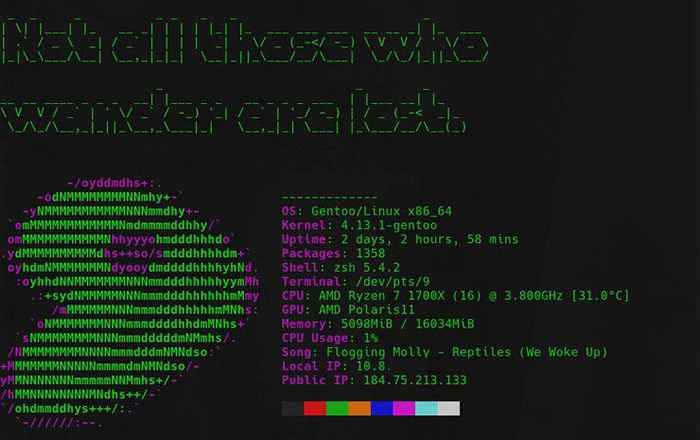
Wenn Sie Dinge vereinfachen und/oder optimieren möchten, können Sie sogar in Betracht ziehen, NeoFetch in Ihrem Skript zu verwenden, um alle Ihre Systeminformationen in einem gut organisierten Block anzuzeigen.
Neofetch; echo "\ n";
Die Wahl ist wieder einmal Ihre.
Gedanken schließen
Es gibt nicht viel zu sagen. Sie haben kostenlose Regierungszeit, um die Nachricht Ihres Systems des Tages zu machen, wie auch immer Sie sich entscheiden. Wenn Sie es weiter schreiben können, können Sie es noch einmal tun. Fühlen Sie sich also frei, kreativ zu werden und zu experimentieren.
Verwandte Linux -Tutorials:
- Dinge zu installieren auf Ubuntu 20.04
- Dinge zu tun nach der Installation Ubuntu 20.04 fokale Fossa Linux
- Dinge zu tun nach der Installation Ubuntu 22.04 Jammy Quallen…
- Linux -Download
- Linux -Befehle: Top 20 wichtigste Befehle, die Sie benötigen, um…
- Linux -Konfigurationsdateien: Top 30 am wichtigsten
- Installieren Sie Arch Linux in VMware Workstation
- Beste Linux -Distribution für Entwickler
- Grundlegende Linux -Befehle
- Eine Einführung in Linux -Automatisierung, Tools und Techniken
- « So installieren Sie den Befehl fehlender IFConfig unter CentOS Linux
- So installieren Sie den Serviio Media Server auf Raspberry Pi »

